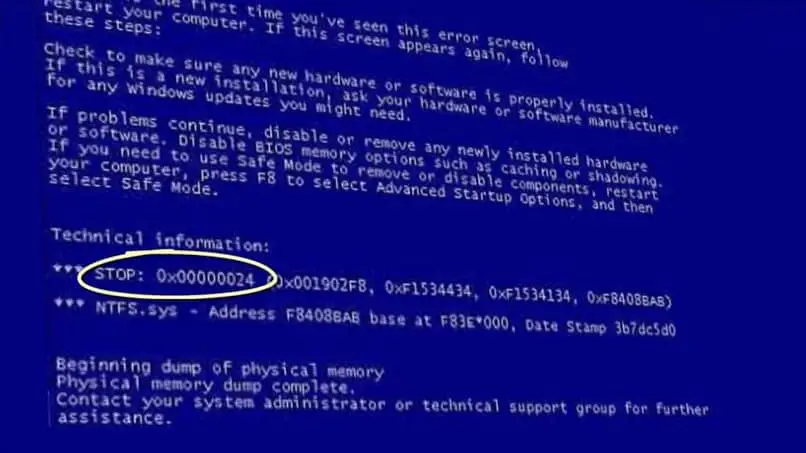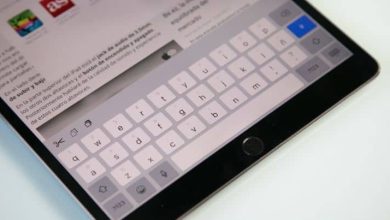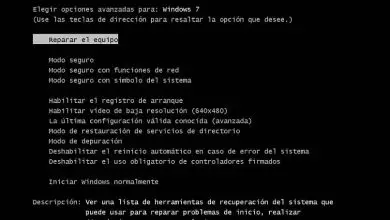Come risolvere l’errore della schermata blu 0x0000000000e in Windows 10
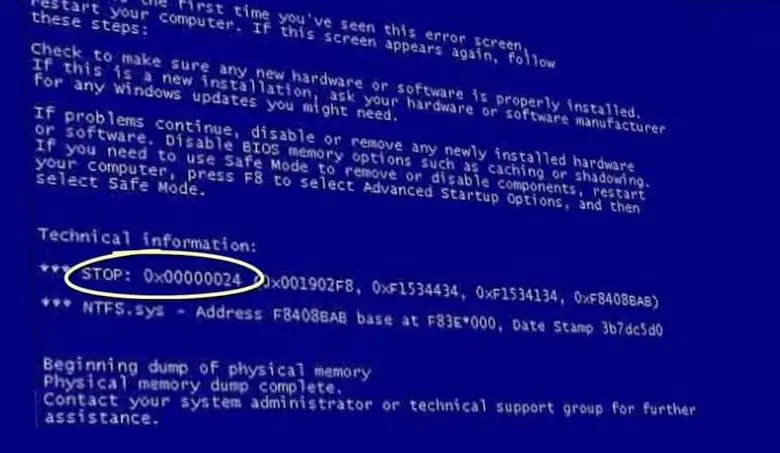
Windows è di solito un’esperienza molto piacevole. Essendo uno dei sistemi operativi più utilizzati al mondo, i suoi sviluppatori si sono concentrati su un sistema che fosse semplice, diretto, comodo e sicuro da usare. E per la maggior parte ci sono riusciti, perché altrimenti non avrebbe lo status che ha oggi.
Tuttavia, è sicuro dire che non ha raggiunto la perfezione. Al di là del fatto che alcune delle sue versioni non sono state così popolari come altre, se non sai molto di computer o abbastanza da evitare qualsiasi inconveniente, puoi finire per ricevere diversi errori.
E, sebbene ci siano tonnellate di errori che possono essere visti nella vita utile di una versione di Windows, come gli aggiornamenti o quando non è possibile aprire un’applicazione. Beh, ce ne sono sicuramente alcuni più pericolosi di altri. Ma è quasi certo che gli errori che meno si vorrebbe vedere in una versione di Windows sono le famose schermate blu.
Questi sono errori fatali che possono verificarsi in qualsiasi versione e Windows 10 non fa eccezione. Sebbene di solito sia un sistema abbastanza comodo da usare e abbastanza privo di problemi, è possibile imbattersi in una schermata blu. E, è sicuro dirlo, questi errori di solito sono piuttosto preoccupanti.
Uno che è preoccupante è l’errore della schermata blu 0x00000000e, un errore che può apparire all’interno di Windows 10 per vari motivi, ma è possibile correggere l’origine stessa in modo che non si ripeta e in questo modo essere in grado di proteggere tutti i nostri computer.
Perché alla lunga un errore di questo tipo può compromettere l’intera struttura software del nostro computer. E se non vogliamo qualcosa, è volerne comprare un’altra o andare da un tecnico. Quindi, se hai avuto questo errore, continua a leggere in modo da poter scoprire come fermarlo.
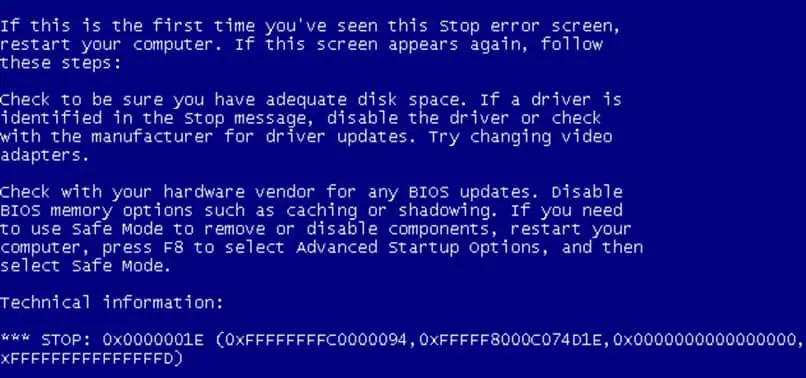
Perché si verifica l’errore di schermata blu 0x00000000e?
È possibile che ci spaventiamo quando stiamo facendo cose diverse sul nostro computer quando improvvisamente abbiamo una schermata blu con questo errore. Molte cose possono venirci in mente, ma la cosa più importante è dover fare in modo che ciò non accada di nuovo.
E, per assicurarci che ciò non accada di nuovo, dobbiamo sapere da dove ha origine il problema. E, purtroppo, la radice del problema può variare notevolmente. Ma tra le cause più comuni c’è un driver che non funziona o un problema in generale all’interno del registro di Windows.
Come correggere l’errore?
Se hai installato dell’hardware appena prima dell’errore, è molto probabile che il problema sia presente. Questo errore di schermata blu si verifica perché l’ hardware sta tentando di accedere a un driver che non esiste, è semplicemente incompatibile o è corrotto.
Ci sono modi per risolvere questo problema. Se sei uno di quelli che di solito hanno punti di ripristino, puoi sfruttarli per poter fare in modo che tutto vada bene.
Ma di per sé, è necessario rimuovere l’hardware e riavviare per assicurarsi che il problema risieda lì, quindi provare a scaricare un driver direttamente dalla pagina del produttore. D’altra parte, puoi anche provare il registro di sistema. Per fare ciò, apri una finestra del prompt dei comandi, tramite un comando cmd nella barra di avvio di Windows.
All’interno della finestra del prompt dei comandi, è necessario digitare » sfc/scannow «, in modo da avere un’analisi di tutto sul computer. Una volta fatto, riavvia il sistema.
E hai anche la possibilità di scaricare e utilizzare FixWin, che attraverso la sua opzione System File Checker, ti dà la possibilità di eseguire più o meno lo stesso processo senza usare comandi sul tuo computer.